Умный WiFi RGB LED - контроллер Smart Aura SA-CTR-360 для светодиодной ленты на 4 контакта.
ВНИМАНИЕ! Перед установкой необходимо отключить питание, чтобы предотвратить удар электрическим током. Для работы контроллера требуется блок питания постоянного тока 12 или 24 вольт.
Обозначения контактной группы

Настройка в приложении
Все умные WiFi устройства Smart Aura и в том числе котроллер подключаются по WiFi 2.4 ГГц. Подключить и добавить умный LED-контроллер можно через несколько приложений:
Smart Life, Tuya Smart, DIGMA SmartLife.
![]()
Найдите его в магазине приложений своего смартфона. Если у вас нет зарегистрированного аккаунта, зарегистрируйтесь в приложении используя e-mail. Все приложения интуитивно понятны, вы с легкостью сможете добавлять умные устройства всего дома. (ВАЖНО! Если вы планируете интеграцию с VK Маруся или Сбер Салют, то устанавливайте и добавляйте контроллер в приложение DIGMA SmartLife, так как эти голосовые помощники имеют интеграцию только с этим приложением).
После того как вы войдете используя логин и пароль включите Bluetooth и WiFi (2.4ГГц) на своем смартфоне. Зажмите кнопку включения на самом контроллере (не на пульте) на 5-7 секунд. Светодиодная лента загорится красным цветом и начнет мигать, значит контроллер перешел в режим поиска. В приложении в правом верхнем углу нажмите значок "+" далее "Добавить устройство" (как показано на рисунке ниже).
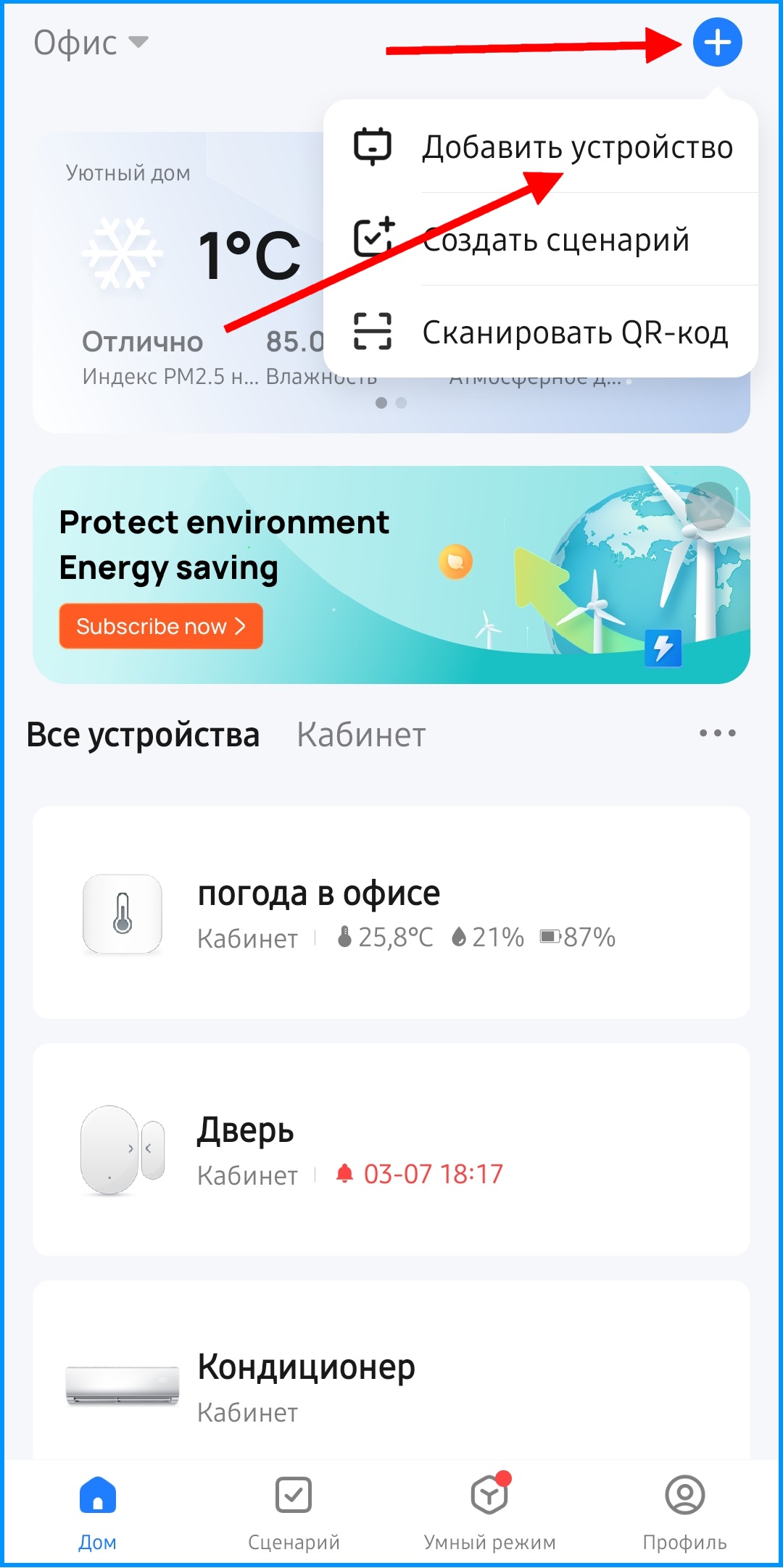
Если устройство не появилось автоматически, выберите его из списка "Полосы света" в разделе "Освещение" или "Лампа" в альтернативных приложениях (как показано на рисунке ниже).
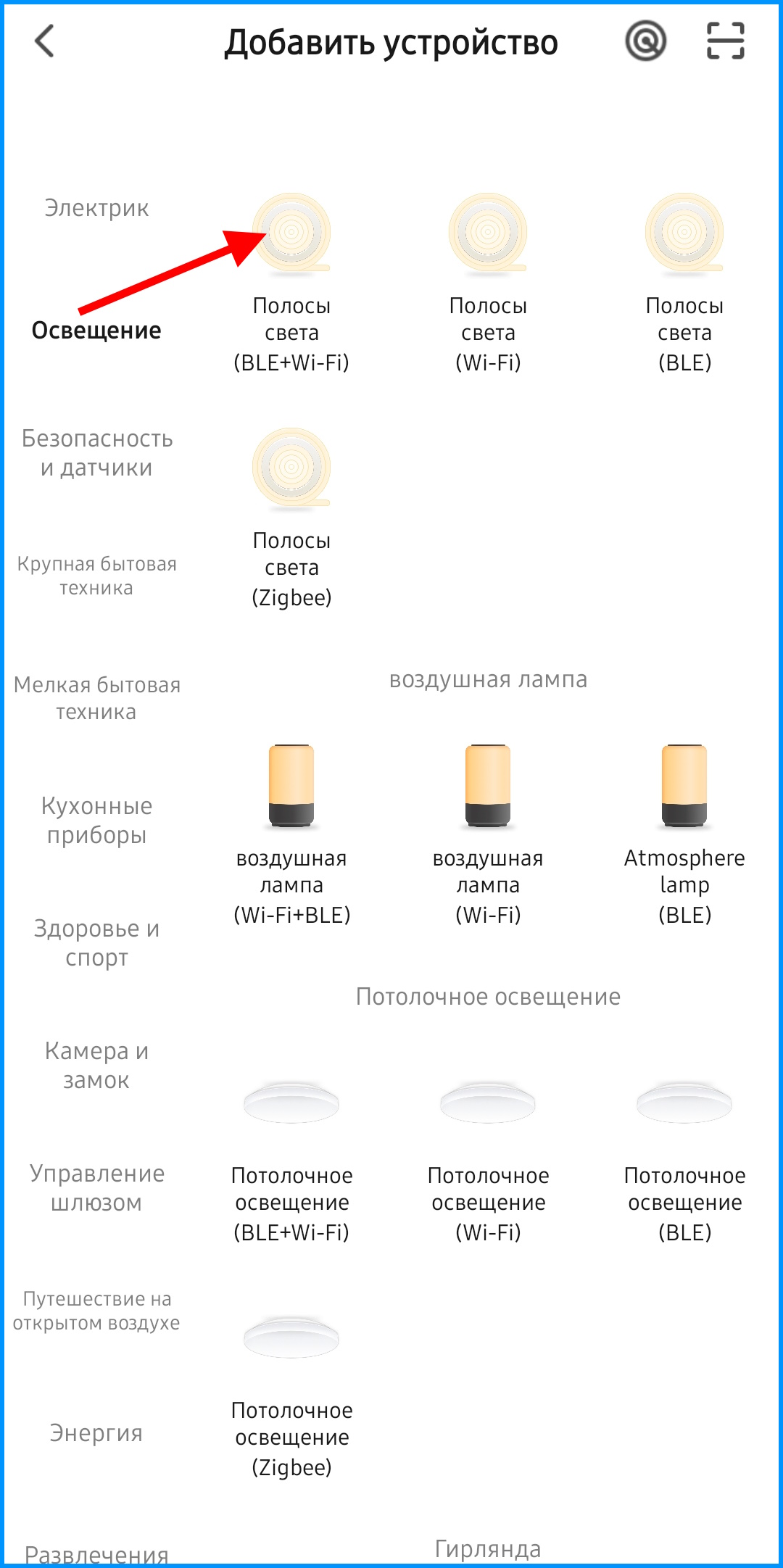
Далее следуйте подсказкам в приложении, согласитесь с тем что индикатор мигает (как показано на рисунке ниже).

Далее введите название и пароль вашей WiFi сети, нажмите "Далее" (как показано на рисунке ниже). После подключения дайте название устройству и отнесите его к комнате (если вам это требуется).

Для интеграции с голосовым помощником, перейдите в специальное приложение и найдите пункт: добавить -> устройство умного дома. Выберете и синхронизируйте аккаунт Smart Life или DIGMA SmartLife. После синхронизации все добавленные устройства появятся в приложении голосового помощника.
Подробная инструкция как интегрировать Smart Life или Tuya в Умный дом с Алисой
Подробная инструкция как интегрировать DIGMA Smartlife в приложение Маруся
Подробная инструкция как интегрировать DIGMA Smartlife в приложение Сбер Салют






